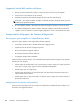HP LaserJet Pro MFP M521 User's Guide
6. Amplieu la categoria de tipus de paper que s'apropi més al vostre paper.
7. Seleccioneu l'opció corresponent al tipus de paper que esteu utilitzant i feu clic al botó D'acord.
8. Feu clic al botó D'acord per tancar el quadre de diàleg Propietats del document. Al quadre
de diàleg Impressió, feu clic al botó D'acord per imprimir la tasca.
Comprovació del paràmetre de tipus de paper (Mac OS X)
1. Feu clic al menú File (Fitxer) i després a l'opció Print (Imprimeix).
2. Al menú Impressora, seleccioneu el producte.
3. Per defecte, el controlador d'impressió mostra el menú Copies & Pages (Còpies i pàgines) .
Obriu la llista desplegable de menús i feu clic al menú Finishing (Acabat).
4. Seleccioneu un tipus a la llista desplegable Media-type (Tipus de material).
5. Feu clic al botó Print (Imprimeix).
Comprovació de l'estat del cartutx de tòner
Consulteu la pàgina d'estat dels consumibles per comprovar la informació següent:
●
Percentatge estimat de durada del cartutx d'impressió
●
Pàgines restants aproximades
●
Números de referència de cartutxos de tòner d'HP
●
Nombre de pàgines impreses
Seguiu el procediment que s'indica tot seguit per imprimir la pàgina d'estat dels subministraments.
1. A la pantalla d'inici del tauler de control del producte, toqueu el botó Subministraments
.
2. Toqueu el botó Informe per imprimir la pàgina d'estat dels subministraments.
Impressió d'una pàgina de neteja
1.
Des de la pantalla d’inici del tauler de control del producte, toqueu el botó Configuració
.
2. Toqueu el menú Servei.
3. Toqueu el botó Pàgina de neteja.
4. Carregueu paper de carta normal o A4 quan se us demani.
5. Toqueu el botó OK per començar el procés de neteja.
El producte imprimeix la primera cara i després demana a l'usuari que reculli la pàgina de la
safata de sortida i la torni a carregar a la Safata 1, mantenint la mateixa orientació. Espereu fins
que finalitzi el procés. Rebutgeu la pàgina quan s'imprimeixi.
CAWW
Millora de la qualitat d'impressió
185